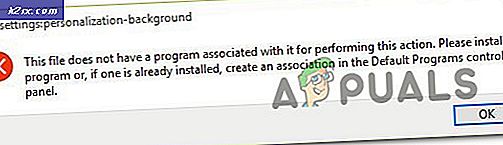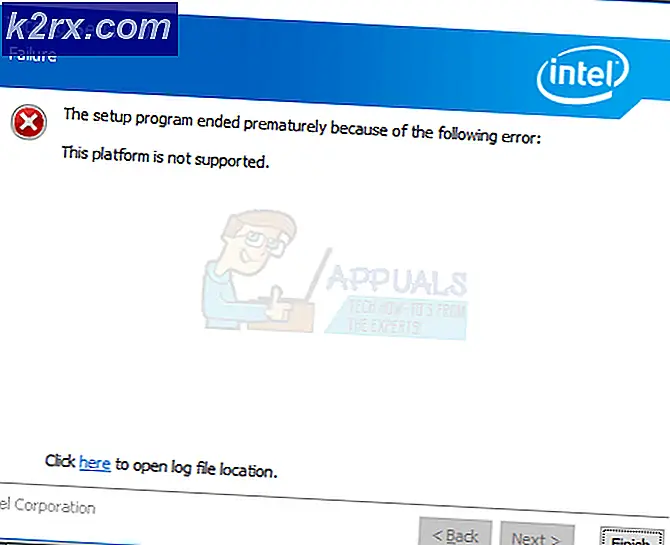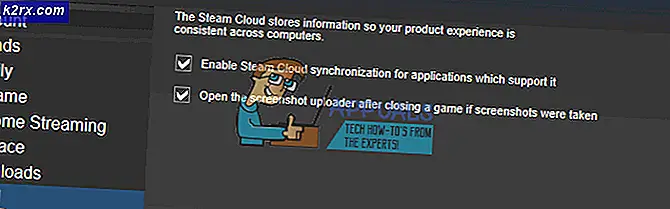Cách xem số dòng trong vi
Các cuộc tranh luận vi vs vim có thể chỉ là nóng trong số một số người như vi vs emacs tranh luận, nhưng bất kể nơi bạn đứng có một vài tình huống mà bạn có thể tìm thấy chính mình với vi và không có lựa chọn khác. Đó là một phần tiêu chuẩn của POSIX và do đó nó được bao gồm với hầu hết mọi triển khai Unix và Linux từng được thực hiện trong thời đại hiện đại. Nếu bạn đã từng khắc phục sự cố một hệ thống nhúng như một bộ định tuyến không dây hoặc một cái gì đó tương tự, thì bạn sẽ cần phải sử dụng vi tinh khiết.
Một dạng vi phạm thuần túy mặc dù vi phạm cũng được bao gồm trong busybox, vì vậy nếu bạn đã từng làm việc từ một dấu nhắc lệnh khôi phục giới hạn trên một hộp Linux, bạn có thể chỉ có điều này làm trình soạn thảo của mình. Bạn không phải lo lắng nếu bạn thấy mình trong bất kỳ trường hợp nào trước đó bởi vì bạn vẫn có thể xem số dòng trong vi và khôi phục một số các thành phần khác mà bạn quen dùng nếu bạn là người dùng vim thông thường.
Phương pháp 1: Kiểm tra số dòng trong vi
Nếu bạn từng thấy bất kỳ ai tham gia vào cuộc tranh luận vi vs vim, thì có thể bạn đã thấy ai đó mang lệnh vim set ruler như một lợi ích lớn cho vim so với vi ban đầu. May mắn thay, bạn có thể xem số dòng trong vi tinh khiết là tốt. Có thể bạn sẽ có một số dấu nhắc đăng nhập nếu bạn đang làm việc trên thiết bị được nhúng. Nếu không, bạn có thể nhấn Ctrl + Alt + F1 hoặc F2 để đến nơi bạn cần đến. Người dùng các phiên bản đồ họa của Linux có thể muốn nhấn Ctrl + Alt + T hoặc Super + T để hiển thị thiết bị đầu cuối. Bạn cũng có thể tìm kiếm thiết bị đầu cuối từ trên Ubuntu Unity Dash, nhưng hãy nhớ rằng nếu bạn chỉ cần gõ vi trên một phiên bản đầy đủ tính năng của Linux bạn có thể rất tốt có được vim thay vào đó. Bạn luôn có thể chạy lệnh busybox vi như nhiều chuyên gia Linux đã chỉ ra.
Bạn thường có thể gõ vi fileName, trong đó fileName được thay thế bằng tên tệp thực, để tải lên bất kỳ tệp văn bản nào bạn cần làm việc. Bạn có thể không thấy bất cứ điều gì ở phía dưới, nhưng bạn không nên ở chế độ chèn ngay lập tức. Trong bất kỳ thứ gì dựa trên vi ban đầu, chẳng hạn như vi phạm được sử dụng trên AIX, HPUX, Solaris và một số máy OpenIndiana, bạn có thể nhấn Ctrl + G để bật lên một thanh sẽ cho bạn biết chính xác vị trí của bạn trong tệp.
Sử dụng các ràng buộc khóa vi hoặc các phím con trỏ nếu có để điều hướng đến vị trí mới và sau đó nhấn lại Ctrl + G. Dạng nguyên thủy của người cai trị này sẽ không cập nhật động theo cùng cách mà người dùng trong vim sẽ làm, nhưng nó sẽ hoạt động để cho phép bạn kiểm tra số dòng khá tốt trong vi như nó.
Nếu bạn đang sử dụng Linux thay vì Unix thuần túy và bạn đã sử dụng busybox vi để mở tệp, thì bạn sẽ tự động có một người cai trị rất thô sơ ở phía dưới mà không cần phải đẩy bất kỳ tổ hợp phím nào. Điều này sẽ không cho bạn biết vị trí cột, nhưng nó sẽ cho bạn biết bạn đang ở đâu trong tệp và cung cấp cho bạn một tỷ lệ phần trăm cho bạn biết bạn phải đi bao lâu nữa. Tỷ lệ này cũng có sẵn trên các phiên bản khác, và điều này làm cho nó rất dễ dàng để xem bạn phải đi bao lâu nữa khi đọc tài liệu. Đôi khi bạn có thể gặp sự cố này nếu bạn đang cài đặt một thứ gì đó trên bộ định tuyến hoặc máy chủ không có đầu và chưa có bất kỳ trang người đàn ông nào để tham khảo.
Mẹo CHUYÊN NGHIỆP: Nếu vấn đề xảy ra với máy tính của bạn hoặc máy tính xách tay / máy tính xách tay, bạn nên thử sử dụng phần mềm Reimage Plus có thể quét các kho lưu trữ và thay thế các tệp bị hỏng và bị thiếu. Điều này làm việc trong hầu hết các trường hợp, nơi vấn đề được bắt nguồn do một tham nhũng hệ thống. Bạn có thể tải xuống Reimage Plus bằng cách nhấp vào đâyPhương pháp 2: Xóa một dòng
Nếu bạn đang sử dụng để sử dụng các lệnh quan trọng trong vim, sau đó bạn đã biết hầu hết những người mà bạn sẽ cần cho vi chính thống thường xuyên. Nhấn: d để xóa một dòng hiện tại. Tùy thuộc vào phiên bản của bạn, bạn cũng có thể chỉ cần gõ dd và bạn sẽ thấy dòng đột nhiên biến mất trước mắt bạn.
Điều đó đang được nói, bạn cũng có quyền truy cập vào một dạng nguyên thủy được thừa nhận của một clipboard mà nhiều lập trình viên Unix thấy dễ dàng hơn nhiều khi làm việc so với các clipboard đồ họa mà nhiều loại chương trình khác có tính năng.
Nếu bạn muốn loại bỏ một dòng văn bản và yank nó ra để bạn có thể đặt nó ở một nơi khác, đó là có hiệu lực cắt nó, sau đó bạn có thể sử dụng: y hoặc yy tùy thuộc vào phiên bản của bạn. Người dùng đang ở chế độ chèn tìm các chữ cái này đang thực hiện theo cách của họ vào tài liệu có thể chỉ cần đẩy Esc để quay lại chế độ lệnh trước.
Khi bạn đã nhận được văn bản được rút ra, hãy điều hướng đến vị trí mới mà bạn muốn đặt văn bản. Ngay khi bạn ở đó, hãy gõ p để đặt văn bản sau vị trí hiện tại. Bạn có thể muốn sử dụng chữ hoa chữ thường P nếu bạn định vị trí văn bản trước vị trí hiện tại của con trỏ.
Xin lưu ý rằng nếu bạn đã quen với các phím tắt Ctrl + C, Ctrl + X và Ctrl + V phổ biến trong môi trường Windows và Macintosh, bạn sẽ không thể sử dụng chúng ở đây. Trình soạn thảo vi là phương thức, có nghĩa là có một lệnh riêng biệt và chế độ chèn. Mặt khác, nếu bạn gặp khó khăn trong việc điều hướng, hãy đặt ngón tay lên các phím h, j, k và l.
Sử dụng h làm mũi tên phải, l làm mũi tên trái, j để di chuyển xuống một dòng và sau đó k để di chuyển lên khi bạn muốn chọn một dòng để xóa. Điều này có vẻ hơi phản trực giác, nhưng các phím tắt này đã được thực hiện tại thời điểm các phím con trỏ trên bàn phím là gì đó nhưng phổ biến. Đa số người dùng vi thực sự thích họ vì họ không yêu cầu bạn phải bỏ ngón tay ra khỏi hàng chủ.
Trong khi xóa và di chuyển văn bản theo cách này có thể không nhất thiết phải phức tạp như trong vim, bạn có thể rất thích đến với nó bằng một chút luyện tập.
Mẹo CHUYÊN NGHIỆP: Nếu vấn đề xảy ra với máy tính của bạn hoặc máy tính xách tay / máy tính xách tay, bạn nên thử sử dụng phần mềm Reimage Plus có thể quét các kho lưu trữ và thay thế các tệp bị hỏng và bị thiếu. Điều này làm việc trong hầu hết các trường hợp, nơi vấn đề được bắt nguồn do một tham nhũng hệ thống. Bạn có thể tải xuống Reimage Plus bằng cách nhấp vào đây